win10记事本改背景 Win10记事本背景颜色修改方法
更新时间:2024-02-18 14:16:57作者:xiaoliu
Win10记事本是一款常用的文本编辑工具,它简洁、易用,深受广大用户喜爱,对于一些追求个性化的用户来说,Win10记事本的默认背景颜色可能过于单调,无法满足他们对美观的追求。幸运的是我们可以通过一些简单的操作,改变Win10记事本的背景颜色,使其更符合个人的审美需求。下面我将介绍一种简便的方法,让您轻松地修改Win10记事本的背景颜色,让文本编辑的过程更加愉悦和舒适。
步骤如下:
1、按 Win + R 组合键,打开运行。并输入:regedit 命令,确定或回车,
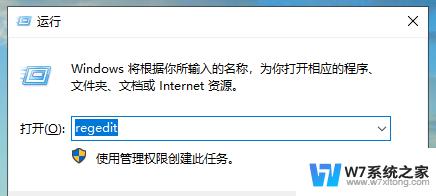
2、注册表编辑器窗口中,依次展开到:HKEY_CURRENT_USER\ControlPanel\Colors ,然后找到并双击打开 Window;
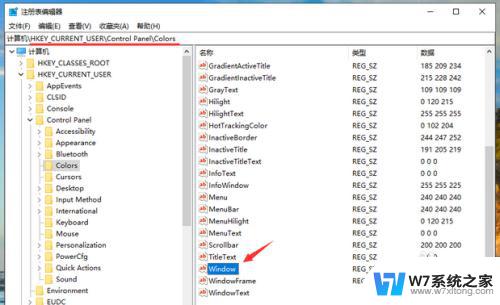
3、编辑字符串窗口中,修改数值数据为 202 234 206,
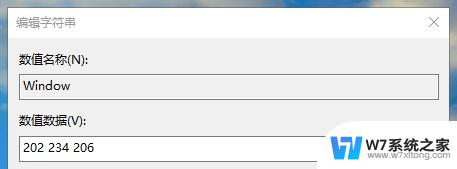
4.注册表修改完成后,重启电脑,再重新打开记事本等的软件时候,背景颜色就会由白色变成很护眼的淡绿色了;
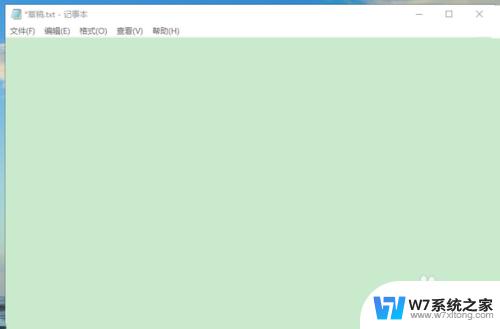
以上就是win10记事本改背景的全部内容,有遇到相同问题的用户可参考本文中介绍的步骤来进行修复,希望能够对大家有所帮助。
win10记事本改背景 Win10记事本背景颜色修改方法相关教程
-
 win10桌面背景怎么改 win10怎么更改桌面背景颜色
win10桌面背景怎么改 win10怎么更改桌面背景颜色2024-05-02
-
 win10文件夹底板颜色更改 win10系统文件夹背景颜色修改为白色的方法
win10文件夹底板颜色更改 win10系统文件夹背景颜色修改为白色的方法2024-03-02
-
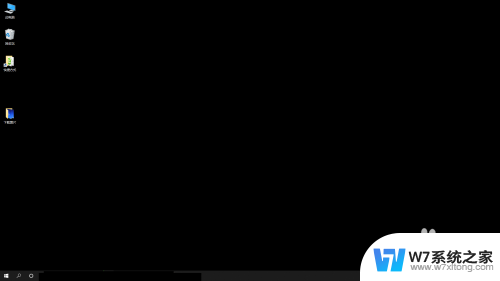 桌面背景突然变成黑色 win10桌面背景变成黑色无法更改
桌面背景突然变成黑色 win10桌面背景变成黑色无法更改2024-07-15
-
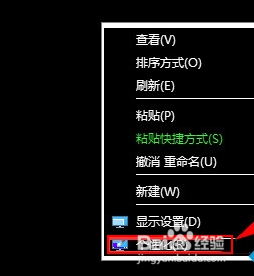 win10软件背景变成黑色了 Win10桌面背景变成黑色怎么办
win10软件背景变成黑色了 Win10桌面背景变成黑色怎么办2024-04-29
- win10菜单界面变粉色了 win10如何更改桌面背景和主题色
- 记事本 win10 win10系统如何打开记事本
- win10不能新建记事本 win10鼠标右键菜单新建记事本消失
- win10记事本怎么卸载 win10系统如何删除记事本应用
- win10电脑个性化锁屏设置打√了怎么还不行 Win10锁屏背景设置灰色无法修改
- win10电脑屏幕绿豆沙颜色 Windows 10系统怎么设置电脑背景颜色为绿豆沙色
- win设置中文 Win10中文语言设置步骤
- 激活win10永久激活 win10永久激活方法2021
- win10蓝牙键盘怎么连接电脑 Windows10蓝牙键盘连接指南
- win10选择连接方式 win10电脑怎样更改网络连接设置
- windows10添加启动 电脑win10系统添加开机启动项的操作指南
- win10任务视图怎么使用 Win10任务视图如何使用
win10系统教程推荐
- 1 激活win10永久激活 win10永久激活方法2021
- 2 win10怎么调刷新频率 win10屏幕刷新率调节教程
- 3 切换桌面1桌面2快捷键 win10怎么快速切换桌面
- 4 新买电脑的激活win10密钥 如何找到本机Win10系统的激活码
- 5 win10蓝屏打不开 win10开机蓝屏无法进入系统怎么办
- 6 windows10怎么添加英文键盘 win10如何在任务栏添加英文键盘
- 7 win10修改msconfig无法开机 Win10修改msconfig后无法启动怎么办
- 8 程序字体大小怎么设置 Windows10如何调整桌面图标大小
- 9 电脑状态栏透明度怎么设置 win10系统任务栏透明度调整步骤
- 10 win10怎么进行系统还原 Win10系统怎么进行备份和还原